なんてお考えではありませんか?
Exnessにはデモ口座があり、Exnessのパーソナルエリアから簡単に開設することができます。
デモ口座はプロフィールや本人確認が一切不要で、登録後はノーリスク、かつリアル口座と同じ取引環境で取引を始められます。
そこで今回は、Exnessデモ口座の特徴をはじめ、口座開設方法や基本的な使い方について解説します。
この記事を読めば、Exnessデモ口座で今すぐ取引を始めることができますよ!
- Exnessデモ口座はプロフィール入力や本人確認が不要
- バーチャルマネーを使用するため、リスクゼロで本番環境を体感できる
- 口座残高の追加やレバレッジ変更も自由自在
- 取引条件やスプレッド、レバレッジ無制限の条件もリアル口座と同じ
- EA(自動売買)にも対応
- スタンダードセント口座には非対応
- 一定期間ログインしないとデモ口座アカウントが自動削除される
目次
Exnessデモ口座の特徴
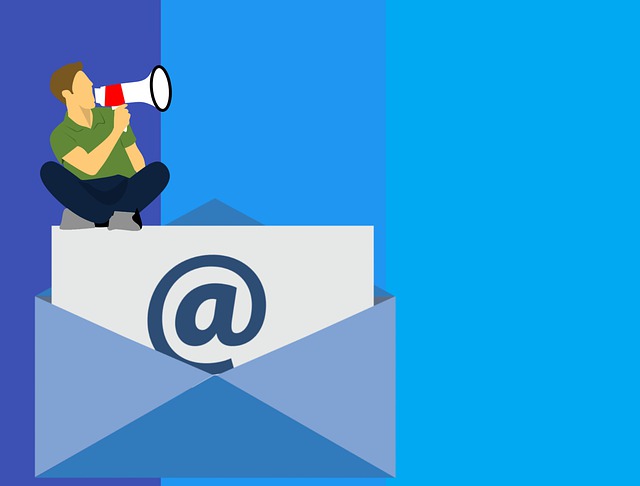
Exnessのデモ口座には、以下の特徴があります。
- 実資金や本人確認が不要
- 最大200口座まで開設できる
- 資金追加やレバレッジ変更が自由にできる
- 有効期限がない
実資金や本人確認が不要
Exnessデモ口座は、プロフィールの入力や身分証明証の提出が一切必要ありません。
また、デモ口座ではバーチャルマネーを使って取引するため、実資金の入金も不要です。
そのため、リアル口座と同じ取引環境をノーリスクで体感することができます。
なお、デモ講座では取引銘柄の制限がなく、全ての銘柄を取引できるのも特徴の一つです。
最大200口座まで開設できる
Exnessでは、1アカウントにつき最大200口座(MT4×100口座、MT5×100口座)まで開設できます。
これはデモ口座においても同じで、使わなくなった口座をアーカイブ(非表示)することも可能です。
Exnessには5つの口座タイプがあるので、複数の口座タイプを体験すれば自分に合った口座を見極めることにも役立ちます。
資金追加やレバレッジ変更が自由にできる
Exnessデモ口座では、口座残高やレバレッジを自由に変更できます。
FX事業者によっては、初期設定時の資金しか利用できなかったり、口座残高を補充できなかったりすることも少なくありません。
しかしExnessでは、取引や損失で口座残高が減ってしまった場合でも、資金を補充することで取引を継続することが可能です。
また、レバレッジ変更のために新しい口座を追加する必要もないため、自由度の高い環境で快適なトレードを楽しめます。
有効期限がない
Exnessデモ口座には有効期限がありません。
FX事業者によっては「口座開設から1ヶ月間」「90日間」などと使用期限を設けているところもあり、期限が過ぎると再度でも口座を開設しなければなりません。
しかし、Exnessデモ口座は継続的にログインをしていれば、無期限で利用することが可能です。
そのため、長期トレードにおいても検証しやすい環境が整っています。
ただし、一定期間ログインがない場合は、デモ口座が削除されてしまうので注意しましょう。
Exnessデモ口座の開設方法

Exnessのデモ口座は、Exnessのパーソナルエリアから簡単に開設することができます。
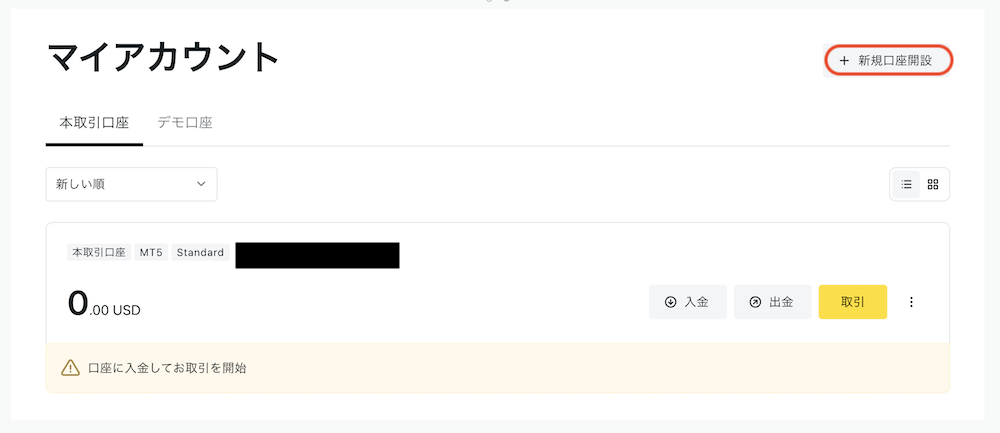
マイアカウントの右上にある「新規口座開設」をクリックします。

プラットフォームと口座タイプを選択し「続行」をクリック。

デモ口座を選択したら、最大レバレッジ、基軸通貨、口座ニックネーム、口座パスワードを入力し、最後に「口座開設」をクリックしましょう。

パーソナルエリアのマイアカウントにデモ口座が表示されれば、デモ口座の開設完了です。
Exnessデモ口座のログイン方法
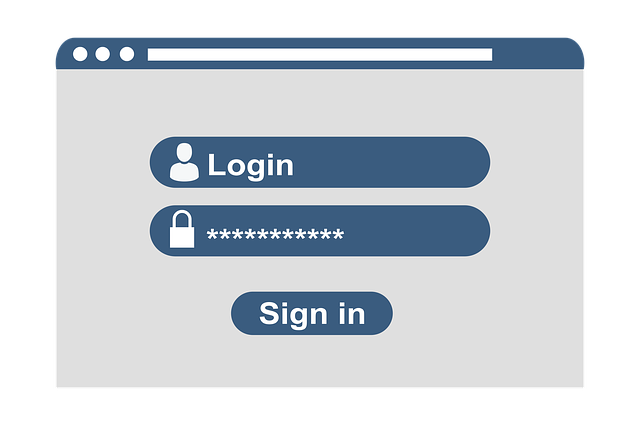
デモ口座へログインするには、MT4/MT5へログインする必要があります。
MT4/MT5を立ち上げ、「ファイル」→「取引口座にログイン(L)」を選択します。
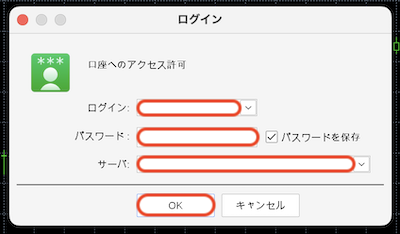
するとログイン画面が表示されるので、ログイン、パスワード、サーバーを入力し、「OK」をクリックしてください。
ログイン情報を確認する方法
MT4/MT5へログインするには、ログイン(口座番号)とパスワード、サーバ名が必要です。
MT4/MT5のログイン情報は、Exnessのマイアカウントで確認することができます。
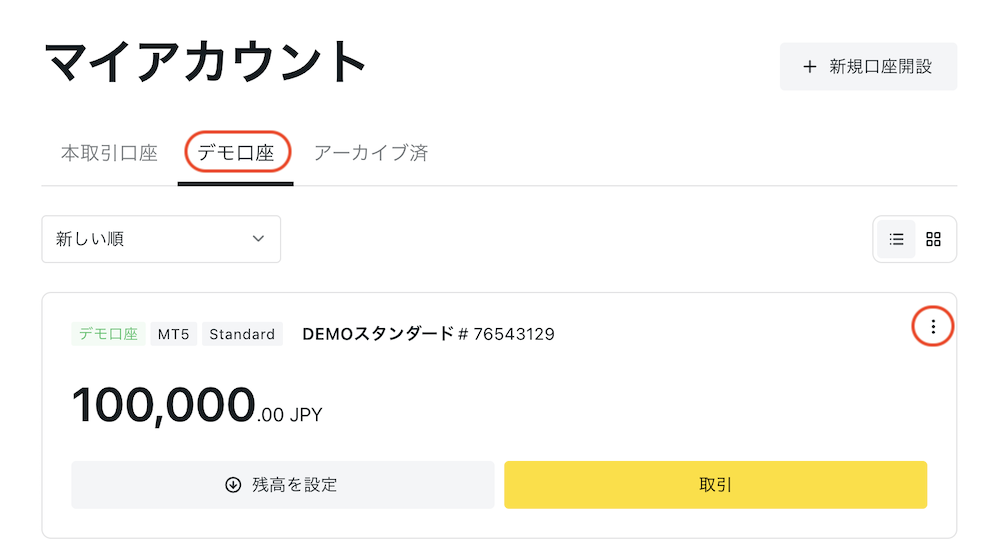
デモ口座の右端にある点をクリック。

口座情報を選択すれば、MT4/MT5のログイン情報を確認することができます。

パスワードの変更方法
パスワードについては確認ができないため、忘れてしまった場合は変更手続きを行ってください。
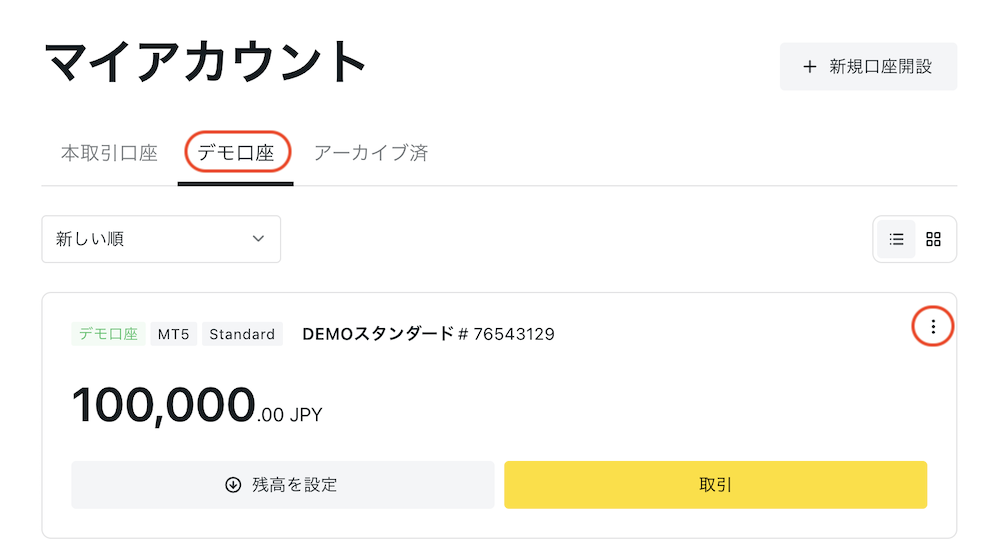
デモ口座の右端にある点をクリック。

「取引パスワードの変更」を選択。

新しいパスワードを入力し、「パスワードの変更」をクリックします。
Exnessデモ口座へ入金・資金追加する方法

Exnessデモ口座の残高を追加する手順は以下です。
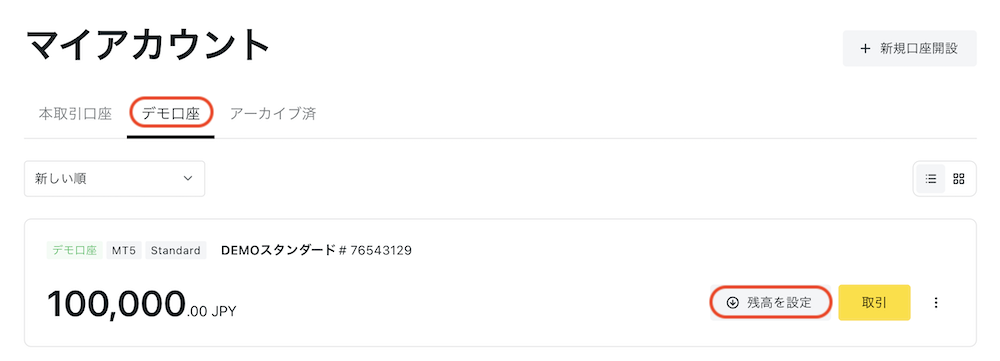
マイアカウントでデモ口座を選択し、「残高を設定」をクリック。
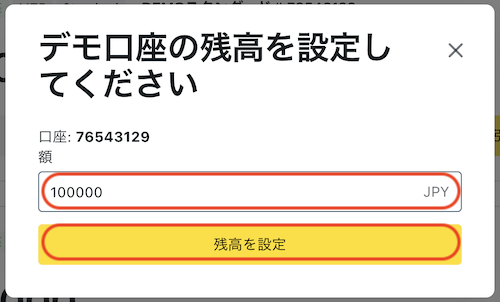
デモ口座に反映させたい金額を入力し、「残高を設定」をクリックします。
口座残高は現在より高い金額・低い金額どちらも設定可能ですが、口座通貨を変更することはできません。
 Exnessの入金方法は?入金できない原因や対処法も紹介
Exnessの入金方法は?入金できない原因や対処法も紹介
Exnessデモ口座のレバレッジを変更する方法
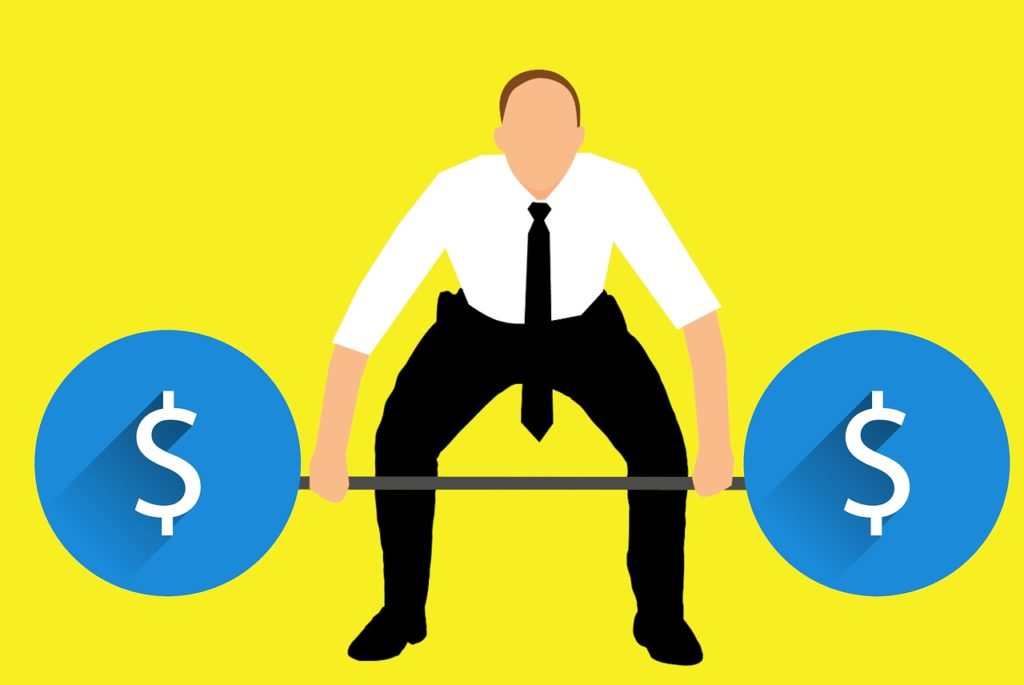
Exnessデモ口座のレバレッジを変更する手順は以下です。
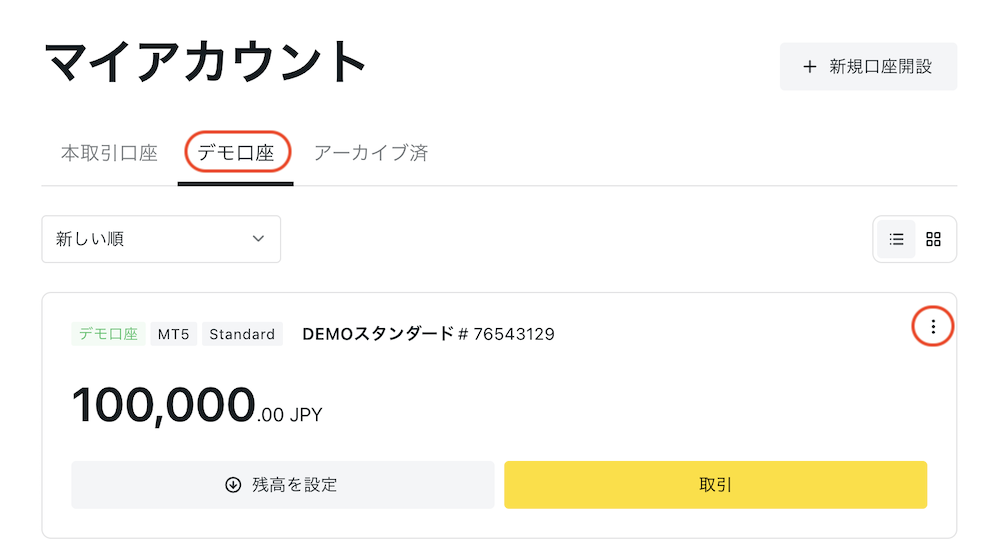
デモ口座の右端にある点をクリック。

「最大レバレッジの変更」を選択します。

プルダウンから希望のレバレッジを選択し、「続行」をクリックします。
 Exnessのレバレッジ無制限とは?条件や規制ルールなども解説
Exnessのレバレッジ無制限とは?条件や規制ルールなども解説
Exnessデモ口座を削除する方法
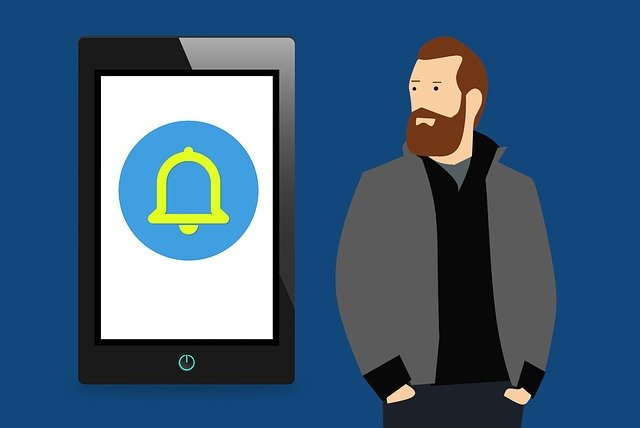
Exnessのデモ口座は、自分で削除できません。
意図的に削除することはできませんが、アーカイブを使って非表示にすることは可能です。
- デモ口座をアーカイブ(非表示)する方法
- アーカイブ(非表示)した口座を復活させる方法
デモ口座をアーカイブ(非表示)する方法
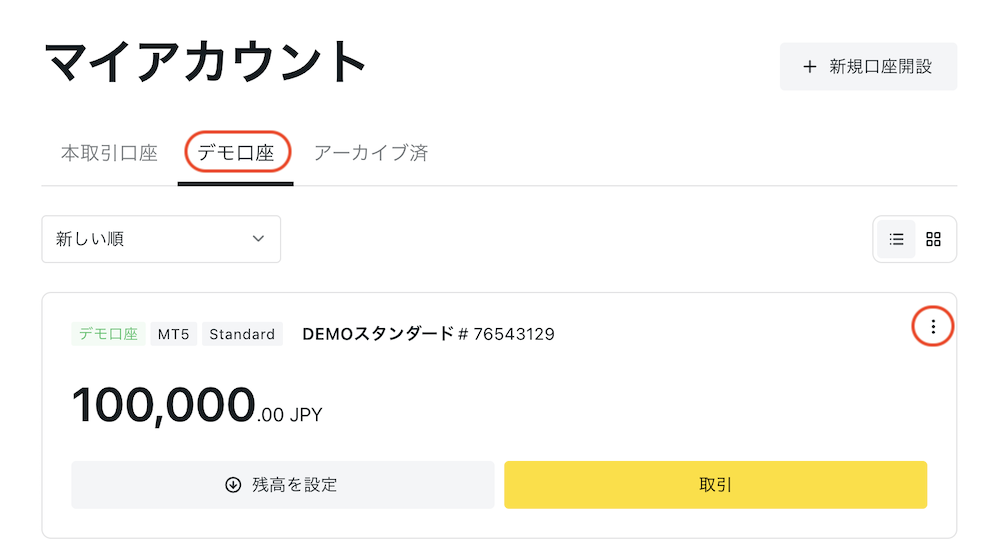
デモ口座の右端にある点をクリック。

「口座をアーカイブ」を選択すると、対象のデモ口座が非表示となります。
アーカイブ(非表示)した口座を復活させる方法
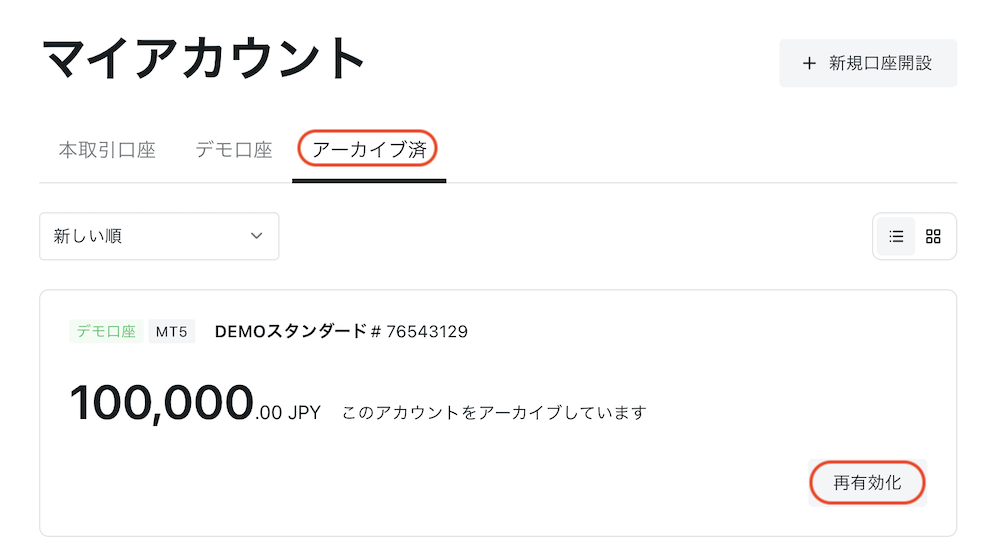
マイアカウントで「アーカイブ済み」を選択し、復活させたいデモ口座の「再有効化」をクリックします。

マイアカウントのデモ口座画面に表示されていれば、復活完了です。
Exnessデモ口座を利用する際の注意点

Exnessのデモ口座では、ノーリスクでリアル口座環境を体験することができますが、以下の点には注意が必要です。
- スタンダードセント口座には対応していない
- 一定期間利用しないと削除される
①スタンダードセント口座には対応していない
Exnesssデモ口座で利用できる口座タイプは以下の4種類のみで、スタンダードセント口座に対応していません。
- スタンダード口座
- ロースプレッド口座
- ゼロ口座
- プロ口座
とはいえ、スタンダードセント口座は他の口座タイプよりも少ないロット数から取引できるため、リアル口座であってもリスクを最小限に抑えることが可能です。
 Exnessの口座タイプを徹底比較!特徴やおすすめ口座も紹介
Exnessの口座タイプを徹底比較!特徴やおすすめ口座も紹介
②一定期間利用しないと削除される
Exnessのデモ口座は、一定期間利用がないと自動的に削除されてしまいます。
デモ口座が自動削除される日数はMT4/MT5で異なるので注意しましょう。
| MT4 | 最後のログインから180日 |
| MT5 | 最後のログインから21日 |
Exnessデモ口座に関するよくある質問
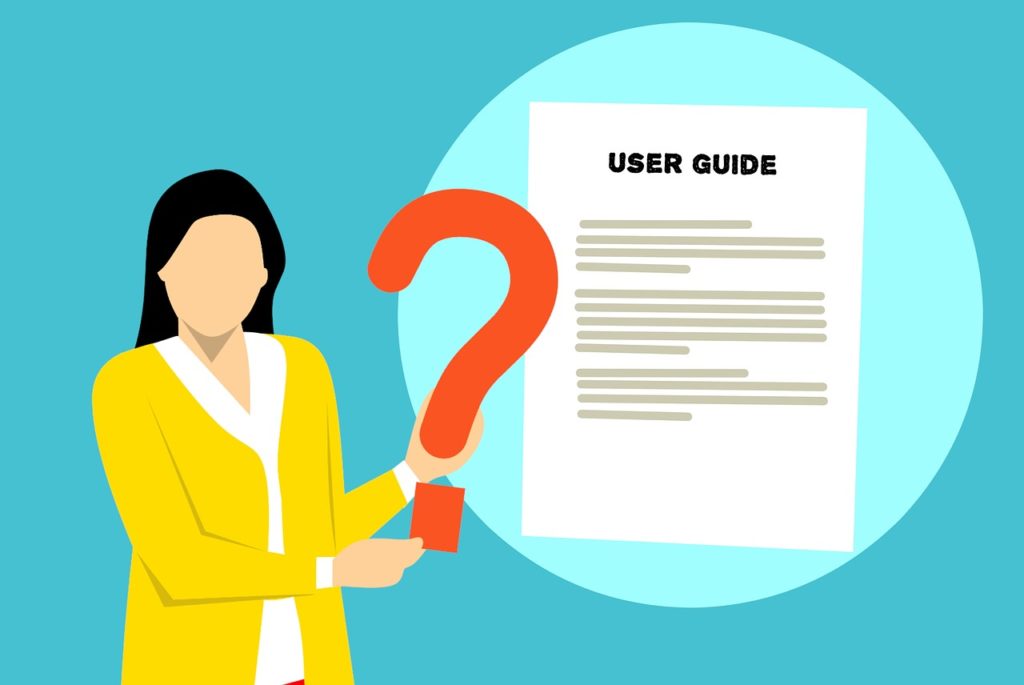
ここでは、Exnessデモ口座に関するよくある質問をまとめてみました。
- Exnessのデモ口座から出金はできますか?
- Exnessのデモ口座はレバレッジ無制限にできますか?
- Exnessのデモ口でEA(自動売買)は利用できますか?
- Exnessのデモ口の取引条件やスプレッドはどうなりますか?
- Exnessのデモ口を開設できない場合はどうしたらいいですか?
Q1. Exnessのデモ口座から出金はできますか?
A:Exnessデモ口座ではバーチャルマネーを使用するため、出金はできません。
デモ口座の残高を減らしたい場合は、マイアカウントから口座残高の変更を行なってください。
Q2. Exnessのデモ口座はレバレッジ無制限にできますか?
A:Exnessでは、デモ口座でもレバレッジ無制限を利用できます。
ただし、レバレッジ無制限を利用するには一定の条件を満たす必要があり、これはデモ口座でも同じです。
- リアル口座で最低10回の取引
- リアル口座で合計5ロットの取引
- 有効証拠金を999ドル以下で維持する
Q3. Exnessのデモ口でEA(自動売買)は利用できますか?
A:Exnessでは、デモ口座でもEAを利用することができます。
EAはMT4/MT5に標準搭載されているほか、好きなEAをインストールして利用することも可能です。
Q4. Exnessのデモ口の取引条件やスプレッドはどうなりますか?
A:Exnessデモ口座の取引条件は、リアル口座の取引条件と同じです。
Exnessデモ口座は、バーチャルマネーを使用する以外リアル口座と同じ環境です。
 Exnessのスプレッドや手数料を他社や口座別に徹底比較!
Exnessのスプレッドや手数料を他社や口座別に徹底比較!
Q5. Exnessのデモ口を開設できない場合はどうしたらいいですか?
A:デモ口座を開設できない場合は、サポートへ問い合わせてください。
Exnessのデモ口座は、Exnessでアカウント登録が完了している人であれば誰でも開設することが可能です。
そのため、まずはExnessリアル口座の登録・口座開設を行なってください。
それでもデモ口座が開設できない場合は、ライブチャットからサポートに問い合わせてみましょう。
 Exnessの口座開設方法とは?注意点やよくある質問も解説
Exnessの口座開設方法とは?注意点やよくある質問も解説
Exnessのデモ口座 まとめ

Exnessデモ口座ではバーチャルマネーを利用しますが、複数の口座タイプ、レバレッジ無制限なども利用可能です。
そのため、Exnessの使い方に慣れたい人はもちろん、自分に合った口座タイプを見極めたい、トレードの感覚を身につけたいという人は、積極的に活用するのがおすすめです。
Exnessのデモ口座は一定期間ログインしないと自動削除になってしまいますが、削除されてしまった場合は再度口座開設することもできます。
ノーリスクでリアル口座と同じ取引条件・環境を体感できるので、ぜひこの機会に活用してみましょう。
- Exnessデモ口座はプロフィール入力や本人確認が不要
- バーチャルマネーを使用するため、リスクゼロで本番環境を体感できる
- 口座残高の追加やレバレッジ変更も自由自在
- 取引条件やスプレッド、レバレッジ無制限の条件もリアル口座と同じ
- EA(自動売買)にも対応
- スタンダードセント口座には非対応
- 一定期間ログインしないとデモ口座アカウントが自動削除される









